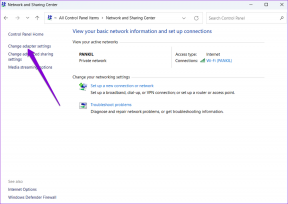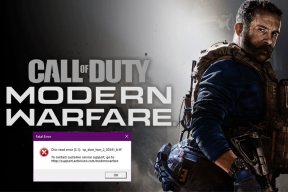9 วิธีในการแก้ไข Apple Watch ที่ค้างอยู่ในการอัปเดตขณะจับคู่ - TechCult
เบ็ดเตล็ด / / October 05, 2023
Apple Watch เป็นอุปกรณ์สวมใส่อเนกประสงค์ที่ทรงพลังซึ่งทำงานร่วมกับ iPhone ของคุณได้อย่างลงตัว โดยให้คุณสมบัติที่จำเป็นแก่คุณ เช่น การติดตามฟิตเนส การแจ้งเตือน และแม้กระทั่งความสามารถในการโทรออก อย่างไรก็ตาม เช่นเดียวกับอุปกรณ์อื่นๆ ก็สามารถประสบปัญหาได้เป็นครั้งคราว ปัญหาทั่วไปประการหนึ่งที่ผู้ใช้อาจพบคือ Apple Watch ค้างอยู่บนหน้าจออัปเดตขณะจับคู่กับ iPhone ในโพสต์บนบล็อกนี้ เราจะสำรวจสาเหตุของปัญหานี้และแจ้งวิธีการแก้ไขปัญหาโดยละเอียดเพื่อช่วยคุณแก้ไข

สารบัญ
แก้ไข Apple Watch Stuck ในการอัปเดตขณะจับคู่
เมื่อคุณจับคู่ Apple Watch กับ iPhone เป็นครั้งแรกหรือหลังการรีเซ็ต อุปกรณ์ต่างๆ จะต้องสื่อสารและซิงโครไนซ์ กระบวนการนี้เกี่ยวข้องกับการถ่ายโอนข้อมูล การตั้งค่า และบางครั้งการอัปเดต watchOS บน Apple Watch ของคุณ แม้ว่ากระบวนการนี้มักจะราบรื่น แต่บางครั้งอาจพบกับสิ่งกีดขวางบนถนน ทำให้ Apple Watch ค้างอยู่บนหน้าจออัปเดต หากต้องการแก้ไข คุณสามารถอ่านคำแนะนำได้จนจบเพื่อค้นหาวิธีแก้ปัญหาที่มีประสิทธิภาพ
คำตอบที่รวดเร็ว
อัพเดท Apple Watch ของคุณได้อย่างราบรื่นเพื่อจับคู่โดยไม่หยุดชะงักตามขั้นตอนเหล่านี้:
1. เปิด ดูแอป บน iPhone ที่จับคู่ของคุณ
2. ไปที่ นาฬิกาของฉัน แท็บ
3. แตะที่ ทั่วไป และเลือก อัพเดตซอฟต์แวร์.
4. หากมีการอัพเดตให้แตะ ติดตั้งในขณะนี้ และปฏิบัติตามคำแนะนำบนหน้าจอ
อะไรทำให้ Apple Watch ติดค้างในการอัปเดตขณะจับคู่
ปัจจัยหลายประการอาจทำให้ Apple Watch ของคุณค้างอยู่บนหน้าจออัปเดตระหว่างการจับคู่:
- การเชื่อมต่อไม่ดี: การเชื่อมต่อ Bluetooth ที่อ่อนแอระหว่าง iPhone และ Apple Watch ของคุณอาจทำให้เกิดปัญหาในการสื่อสาร ส่งผลให้กระบวนการอัปเดตหยุดทำงาน
- แบตเตอรี่ไม่เพียงพอ: หาก Apple Watch ของคุณมีแบตเตอรี่เหลือน้อย อาจมีพลังงานไม่เพียงพอที่จะทำการอัปเดตให้เสร็จสิ้น ส่งผลให้หน้าจออัปเดตค้าง
- ความผิดพลาดของซอฟต์แวร์: บางครั้งข้อบกพร่องของซอฟต์แวร์หรือข้อบกพร่องอาจรบกวนกระบวนการอัพเดต ทำให้เกิดการค้าง
วิธีที่ 1: วิธีการแก้ไขปัญหาเบื้องต้น
ก่อนที่เราจะเจาะลึกวิธีการแก้ไขปัญหาร้ายแรงเพื่อแก้ไข Apple Watch ที่ติดอยู่กับการตรวจสอบคุณต้องตรวจสอบให้แน่ใจว่าทั้งสองสิ่งที่สำคัญที่สุดได้รับการตอบสนอง เหล่านี้มีดังนี้:
1เอ ตรวจสอบให้แน่ใจว่ามีการเชื่อมต่อ Bluetooth ที่แรง
ตรวจสอบให้แน่ใจว่า iPhone และ Apple Watch ของคุณอยู่ใกล้กัน (ห่างกันไม่กี่ฟุต) ในระหว่างกระบวนการจับคู่ นอกจากนี้ ให้แยกแยะการมีอยู่ของอุปกรณ์ Bluetooth ที่อาจส่งผลต่อการเชื่อมต่ออุปกรณ์ของคุณด้วย

1B. Apple Watch ชาร์จแล้ว
ก่อนที่จะลองใช้วิธีการแก้ไขปัญหาใด ๆ ให้ชาร์จ Apple Watch ของคุณก่อน เนื่องจากบางครั้งอุปกรณ์จะชะลอการอัปเดตหากแบตเตอรี่ในอุปกรณ์ไม่เพียงพอที่จะทำให้การอัปเดตเสร็จสมบูรณ์ เชื่อมต่อ Apple Watch ของคุณเข้ากับเครื่องชาร์จ และตรวจดูให้แน่ใจว่าแบตเตอรี่มีอายุการใช้งานเพียงพอสำหรับการอัปเดตให้เสร็จสิ้น (อย่างน้อย 50%).
วิธีที่ 2: บังคับให้รีสตาร์ท Apple Watch ของคุณ
บางครั้ง Apple Watch ของคุณอาจไม่ตอบสนองหรือค้างระหว่างการอัปเดต ในกรณีเช่นนี้ การเริ่มการบังคับให้รีสตาร์ทมักจะได้ผลอย่างมหัศจรรย์ วิธีการนี้เกี่ยวข้องกับการกดปุ่มร่วมกันเพื่อรีบูตนาฬิกาและคืนค่าฟังก์ชันการทำงาน
1. กดค้างทั้ง 2 อัน ปุ่มด้านข้าง และ มงกุฎดิจิตอล จนกว่าคุณจะเห็นโลโก้ Apple

วิธีที่ 3: รีสตาร์ท iPhone ของคุณ
การรีสตาร์ท iPhone ของคุณเป็นขั้นตอนการแก้ไขปัญหาพื้นฐานเพื่อแก้ไขปัญหาต่างๆ รวมถึงข้อบกพร่องด้านประสิทธิภาพหรือ Apple Watch ที่ติดอยู่กับการตรวจสอบ ด้วยการรีเฟรชซอฟต์แวร์ของอุปกรณ์ คุณมักจะสามารถแก้ไขปัญหาเล็กๆ น้อยๆ ได้ เพื่อเริ่มกระบวนการ:
1. กดค้างทั้ง 2 อัน ปุ่มเพิ่มหรือลดระดับเสียง และ ปุ่มด้านข้าง พร้อมกันจนกระทั่งแถบเลื่อนปิดเครื่องปรากฏขึ้น
2. ปัดแถบเลื่อนจาก จากซ้ายไปขวา เพื่อปิด iPhone ของคุณ
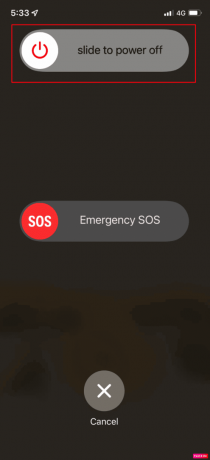
3. รอประมาณ 30 วินาที เพื่อให้แน่ใจว่า iPhone ของคุณปิดเครื่องโดยสมบูรณ์
4. กดค้างไว้ที่ ปุ่มด้านข้าง จนกว่าคุณจะเห็นโลโก้ Apple เพื่อรีสตาร์ท iPhone ของคุณ
วิธีที่ 4: อัปเดต Apple Watch
เพื่อให้แน่ใจว่า Apple Watch ของคุณทำงานได้อย่างเต็มประสิทธิภาพและไม่ติดขัดในการตรวจสอบ จำเป็นอย่างยิ่งที่จะต้องอัปเดต watchOS อยู่เสมอ การอัปเดตนำมาซึ่งการปรับปรุงประสิทธิภาพ คุณลักษณะใหม่ๆ และการแก้ไขปัญหาที่ทราบ
1. เปิด ดูแอป บน iPhone ที่จับคู่ของคุณ
2. ไปที่ นาฬิกาของฉัน แท็บ
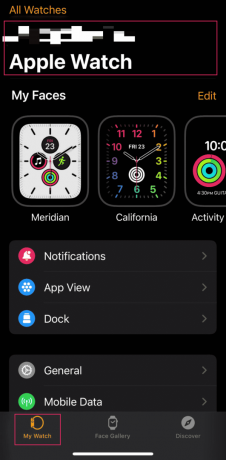
3. แตะที่ ทั่วไป.

4. เลือก อัพเดตซอฟต์แวร์.
5. หากมีการอัพเดตให้แตะ ติดตั้งในขณะนี้ และปฏิบัติตามคำแนะนำบนหน้าจอ
วิธีที่ 5: อัปเดต iPhone
การทำให้ซอฟต์แวร์ของ iPhone ของคุณทันสมัยอยู่เสมอเป็นสิ่งสำคัญในการรักษาความเข้ากันได้กับ Apple Watch ของคุณ การอัปเดตเป็นประจำจะแก้ไขจุดบกพร่องและช่องโหว่ด้านความปลอดภัยพร้อมกับแก้ไขปัญหาการเชื่อมต่อ
1. เปิด การตั้งค่า แอพบน iPhone ของคุณ
2. แตะที่ ทั่วไป.
3. เลือก อัพเดตซอฟต์แวร์ แล้วแตะ ดาวน์โหลดและติดตั้ง.

วิธีที่ 6: รีเซ็ตการตั้งค่าเครือข่ายบน iPhone
หากคุณประสบปัญหาการเชื่อมต่อระหว่าง iPhone และ Apple Watch การรีเซ็ตการตั้งค่าเครือข่ายบน iPhone ของคุณอาจเป็นขั้นตอนการแก้ไขปัญหาที่มีค่า กระบวนการนี้จะล้างการกำหนดค่าที่เกี่ยวข้องกับเครือข่ายที่อาจขัดขวางการสื่อสารระหว่างอุปกรณ์
1. เปิด การตั้งค่า, เลื่อนลงแล้วแตะ ทั่วไป.
2. เลือก ถ่ายโอนหรือรีเซ็ต iPhone.

3. เลื่อนลงและแตะบน รีเซ็ต.
4. เลือก รีเซ็ตการตั้งค่าเครือข่าย.

5. ป้อนของคุณ รหัสผ่าน, หากได้รับแจ้ง และยืนยันการรีเซ็ต
วิธีที่ 7: เลิกจับคู่และจับคู่ Apple Watch อีกครั้ง
บางครั้งการเริ่มต้นใหม่อาจเป็นทางออกที่ดีที่สุด หาก Apple Watch ของคุณยังคงแสดงปัญหาอย่างต่อเนื่อง การยกเลิกการจับคู่กับ iPhone ของคุณแล้วจับคู่ใหม่อีกครั้งจะช่วยให้อุปกรณ์ต่างๆ สามารถสร้างการเชื่อมต่อใหม่ที่เสถียรได้
เลิกจับคู่ Apple Watch:
1. เปิดตัว ดูแอป บน iPhone ของคุณ
2. แตะ นาฬิกาทั้งหมดและเลือกของคุณ แอปเปิ้ลวอทช์.
3. เข้าถึงการตั้งค่าโดยแตะ ไอคอนข้อมูล.
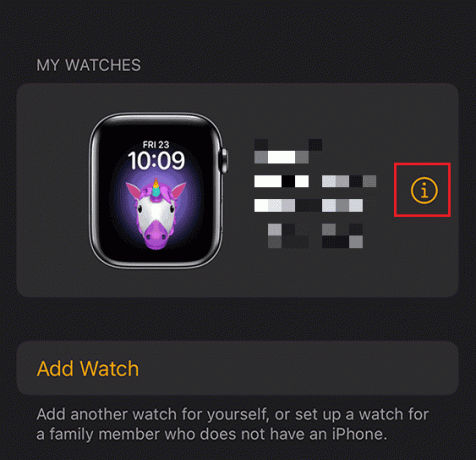
4. เลื่อนลงและเลือก เลิกจับคู่ Apple Watch.
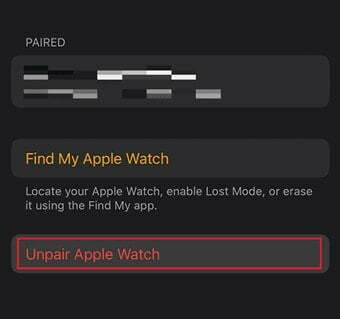
5. ยืนยันโดยเลือก เลิกจับคู่ (ชื่อ) Apple Watch.
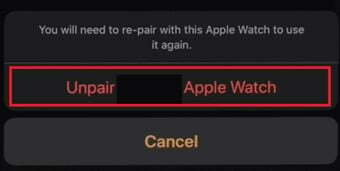
จับคู่ Apple Watch อีกครั้ง:
หากต้องการจับคู่ Apple Watch กับ iPhone ของคุณอีกครั้งคุณสามารถดูคำแนะนำโดยละเอียดของเราในเรื่องเดียวกัน วิธีจับคู่และตั้งค่า Apple Watch กับ iPhone ของคุณ.
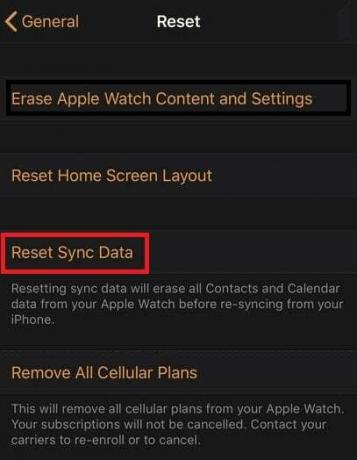
วิธีที่ 8: ฮาร์ดรีเซ็ต Apple Watch
เมื่อ Apple Watch ของคุณประสบปัญหาด้านประสิทธิภาพหรือไม่ตอบสนอง การฮาร์ดรีเซ็ตหรือที่เรียกว่าการบังคับให้รีสตาร์ทอาจเป็นวิธีการแก้ไขปัญหาที่มีคุณค่า กระบวนการนี้เกี่ยวข้องกับการกดปุ่มเฉพาะและสามารถช่วยแก้ไขปัญหาต่างๆ ที่เกี่ยวข้องกับซอฟต์แวร์ได้ ในการดำเนินการนี้ คุณสามารถทำตามคำแนะนำของเราได้ที่ วิธีรีเซ็ต Apple Watch จากโรงงานโดยไม่มี Apple ID
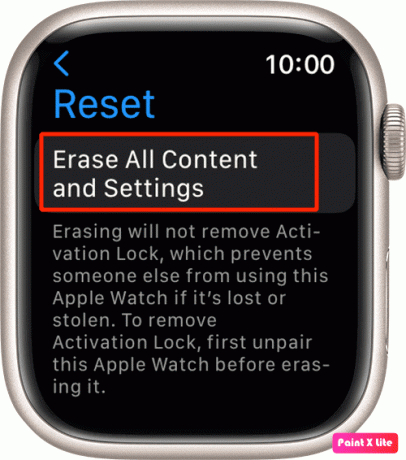
วิธีที่ 9: ติดต่อฝ่ายสนับสนุนของ Apple
หากไม่มีขั้นตอนข้างต้นสามารถแก้ไขปัญหาได้ อาจเป็นเพราะปัญหาฮาร์ดแวร์หรือซอฟต์แวร์ที่ต้องได้รับความช่วยเหลือจากผู้เชี่ยวชาญ กำลังติดต่อ ฝ่ายสนับสนุนของแอปเปิ้ล หรือเยี่ยมชม Apple Store เป็นแนวทางปฏิบัติที่ดีที่สุดสำหรับความช่วยเหลือเพิ่มเติม
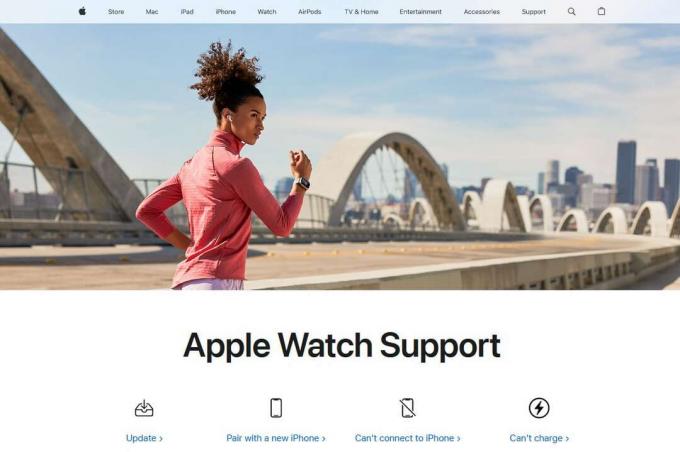
ด้วยการทำตามขั้นตอนการแก้ไขปัญหาเหล่านี้ คุณสามารถป้องกันได้ Apple Watch ไม่ติดขัดบนหน้าจออัพเดตขณะจับคู่เพื่อให้มั่นใจถึงประสบการณ์ที่ราบรื่นกับ iPhone ของคุณ หากคุณมีข้อสงสัยหรือข้อเสนอแนะสำหรับเรา โปรดแจ้งให้เราทราบในช่องแสดงความคิดเห็นด้านล่าง
Henry เป็นนักเขียนด้านเทคโนโลยีที่มีประสบการณ์และมีความหลงใหลในการทำให้หัวข้อเกี่ยวกับเทคโนโลยีที่ซับซ้อนเข้าถึงได้สำหรับผู้อ่านทุกวัน ด้วยประสบการณ์กว่าทศวรรษในอุตสาหกรรมเทคโนโลยี Henry ได้กลายเป็นแหล่งข้อมูลที่เชื่อถือได้สำหรับผู้อ่านของเขา